notionではページの中に別のページへのリンクを作ることができます。
ページの中にページがあるので、子供のページ、子ページと呼びます。
子ページに変更する
子ページにしたいブロックのブロックハンドルをクリックして、Turn intoから「Page」を選びましょう。
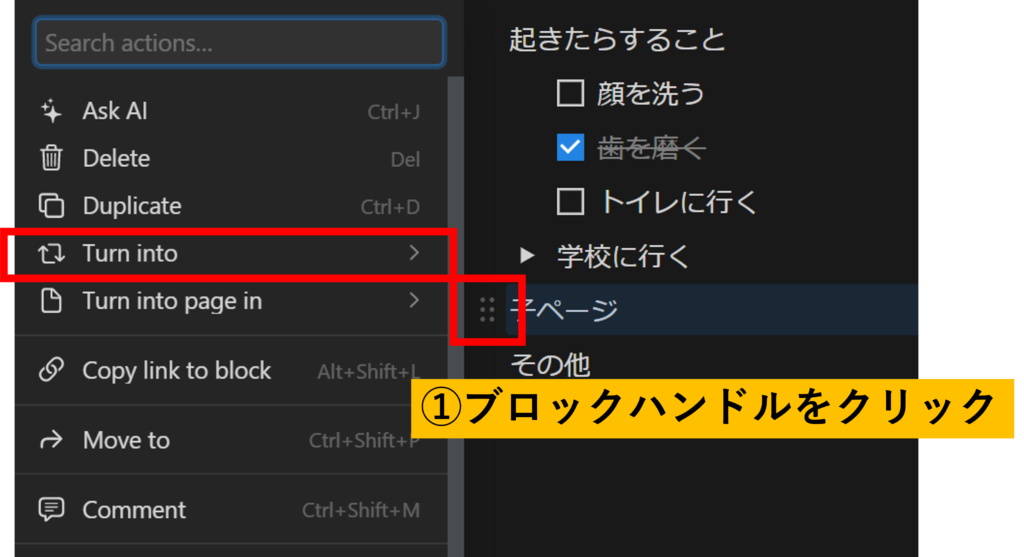
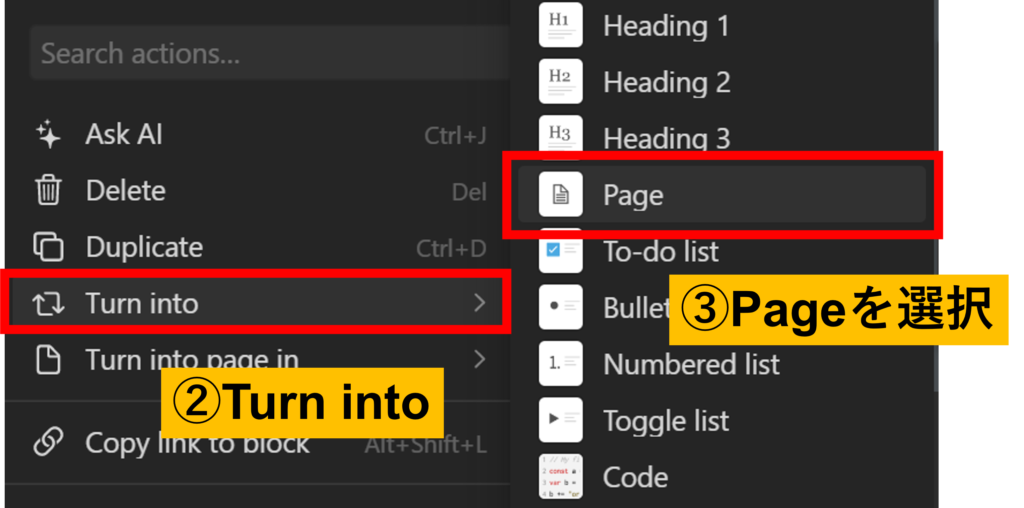
ブロックの先頭にアイコンが付きました。表示がリンク表示になっています。
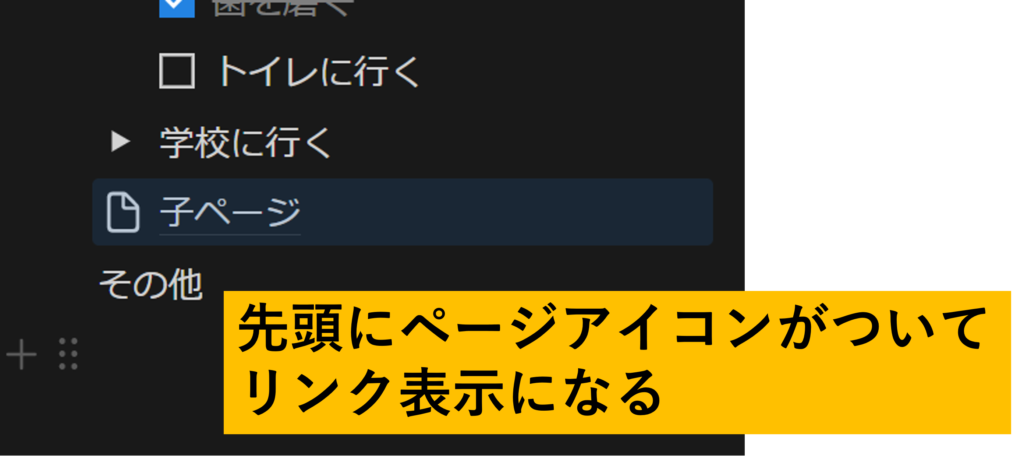
子ページの場所を確認する
子ページをクリックしてください。移動することができました。
このページはどこにあるでしょうか?
画面の上部を見てください。ページの階層を表すリストがあります。今いるページが、上のページ「いろいろなタイプのブロックを試す」の中にいることが分かります。
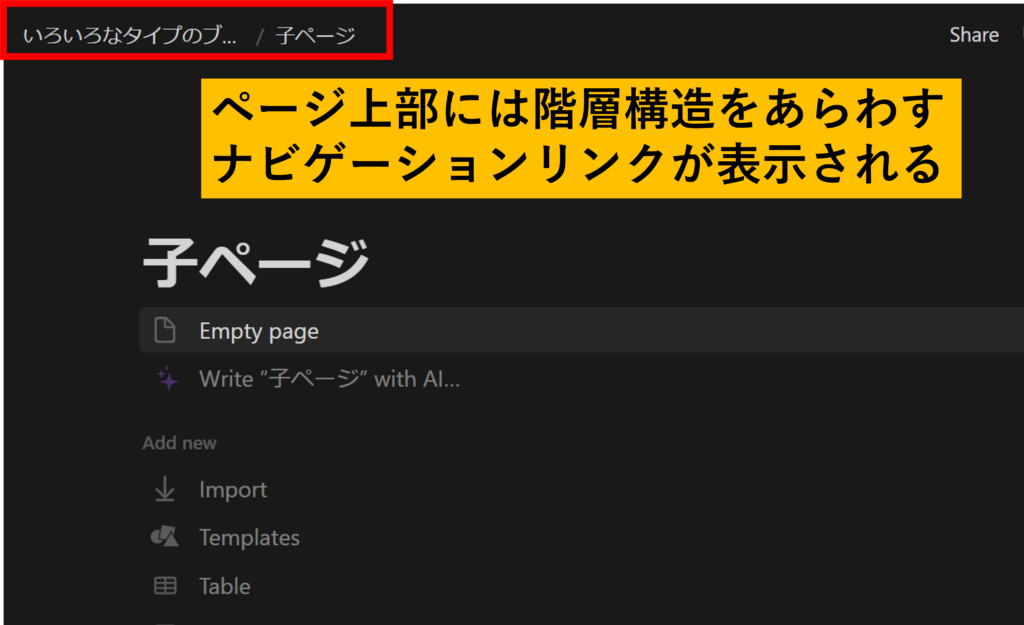
その他のブロック
ここまででたくさんのブロックを確認しました。
でも、notionにはまだまだたくさんのブロックがあります。どんなブロックがあるか確認しましょう。
新しいブロックを作る場所で、「/」スラッシュを入力してください。
ブロックの一覧が登場します。どんなブロックがあるでしょうか。確認しておきましょう。
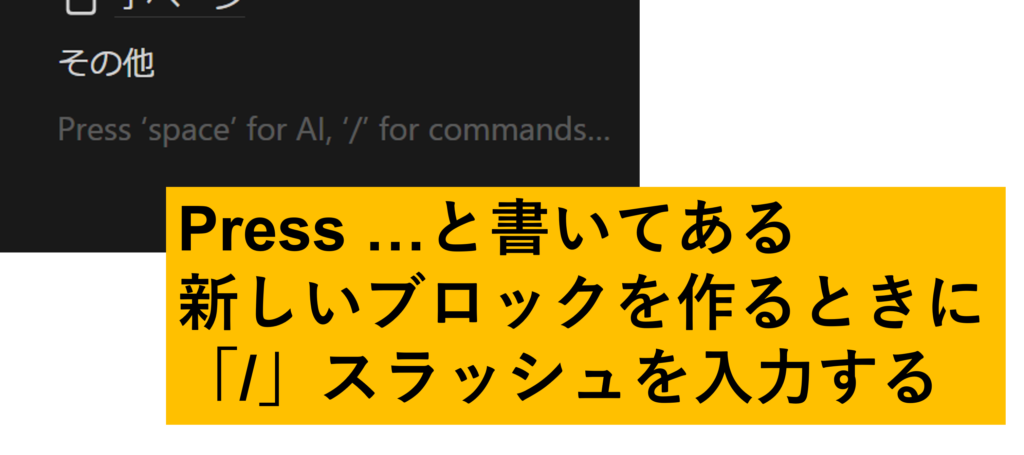
すべてを紹介することはできませんが、いろいろなブロックを使って情報を整理することができそうです。
